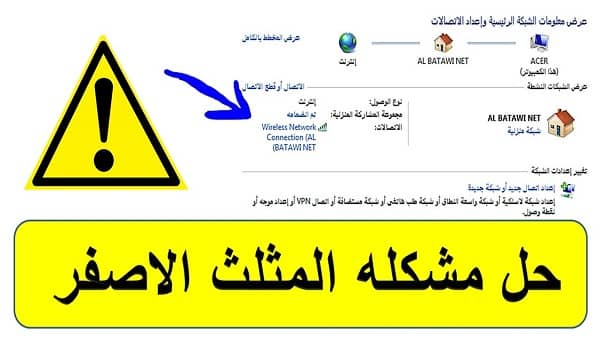من المشاكل الشائعة التي يمكن أن تواجه مستخدمي ويندوز 10 هو ظهور المثلث الأصفر في أيقونة الاتصال بالإنترنت. هذه المشكلة قد تؤدي إلى توقف الاتصال بالإنترنت وتدني سرعته. في هذا المقال، سنقدم لك طرقًا فعالة لحل مشكلة المثلث الأصفر في ويندوز 10.
ما هو المثلث الأصفر في ويندوز 10؟
في هذا القسم، سنتحدث عن مشكلة المثلث الأصفر في ويندوز 10 ونشرح ما الذي يعنيه وما هي أسباب حدوثه.
- المفهوم: يُعرف المثلث الأصفر في ويندوز 10 بأنه علامة تظهر في مركز الأيقونة الموجودة في شريط المهام، وتشير إلى وجود مشكلة في اتصال الشبكة.
- أسباب حدوث المثلث الأصفر: يمكن أن تكون الأسباب المحتملة لظهور المثلث الأصفر في ويندوز 10 متنوعة، مثل:
- مشاكل في الاتصال بالشبكة المحلية أو الإنترنت.
- عدم تحديث برامج التشغيل للشبكة.
- تداخل في إعدادات الشبكة.
- مشاكل في جدار الحماية أو برامج الأمان.
- مشاكل في تكوين بروتوكول TCP/IP.
في الأجزاء المقبلة من هذا المقال، سنركز على توضيح طرق تحديد سبب ظهور المثلث الأصفر وتقديم حلول فعالة لهذه المشكلة.
كيفية معرفة سبب ظهور المثلث الأصفر في ويندوز 10
يعتبر ظهور المثلث الأصفر في ويندوز 10 مشكلة مزعجة يواجهها العديد من المستخدمين. لحل هذه المشكلة، فإنه من الضروري معرفة السبب الذي يؤدي إلى ظهور المثلث الأصفر وتحديد المشكلة بدقة.
في الأسطر التالية، سنقدم لك طرقًا فعالة لمعرفة سبب ظهور المثلث الأصفر في ويندوز 10 وتحديد المشكلة:
- التدقيق في اتصال الشبكة: يمكن أن يكون سبب ظهور المثلث الأصفر هو انقطاع الاتصال بالشبكة أو ضعف الإشارة. قم بالتحقق من توصيل الكابلات بشكل صحيح وتأكد من استقرار اتصالك بالإنترنت.
- فحص تحديثات النظام: قد يكون هناك تحديثات لويندوز 10 غير مثبتة على جهازك، والتي قد تؤدي إلى ظهور المثلث الأصفر. تحقق من وجود أي تحديثات معلقة وقم بتنزيلها وتثبيتها.
- تحديث برامج التشغيل: قد يكون هناك تعارض بين برامج التشغيل الحالية ونظام التشغيل ويندوز 10. قم بتحديث جميع برامج التشغيل الموجودة على جهازك إلى أحدث الإصدارات المتاحة.
- فحص الجدار الناري: تأكد من إعدادات جدار الحماية في ويندوز 10 وتأكد من أنها لا تعوق اتصال جهازك بالإنترنت.
باستخدام هذه الطرق، يمكنك تحديد سبب ظهور المثلث الأصفر في ويندوز 10 والعمل على حل المشكلة بشكل فعال. ومع ذلك، إذا لم تتمكن من تحديد المشكلة أو حلها، يمكنك دائمًا طلب مساعدة فنية للحصول على دعم إضافي.
تحديد المشكلة في الاتصال بالإنترنت
في هذا القسم، سنتعرف على كيفية تحديد المشكلة في اتصال الإنترنت الذي يتسبب في ظهور المثلث الأصفر.
- تحقق من توصيل الكابل: قم بالتأكد من أن الكابل الذي يربط جهازك بجهاز التوجيه (راوتر) أو بمقبس الجدار متصل بشكل صحيح.
- أعد تشغيل جهاز التوجيه: قد يكون هناك خلل مؤقت في جهاز التوجيه. قم بإعادة تشغيله عن طريق فصله عن مصدر الطاقة لبضع ثوانٍ ثم إعادة توصيله.
- فحص الإعدادات اللاسلكية: إذا كنت تستخدم اتصالًا لاسلكيًا، قم بالتحقق من إعدادات الشبكة اللاسلكية وتأكد من توفر الاتصال بشكل صحيح وموثوق.
- اختبار اتصالك بالإنترنت: استخدم خدمة اختبار الاتصال بالإنترنت للتحقق من سرعة الاتصال وثباته. يمكنك العثور على مثل هذه الخدمات عبر البحث على محركات البحث.
باستخدام الخطوات المذكورة أعلاه، يمكنك تحديد المشكلة في اتصال الإنترنت الذي يؤدي إلى ظهور المثلث الأصفر في ويندوز 10. تأكد من اتباع الإجراءات اللازمة لإصلاح المشكلة واستعادة الاتصال بشكل طبيعي ومستقر.
مقالات مشابهة :
حل مشكلة the procedure entry point could not be located
حل مشكلة عدم وجود إشارة في بعض القنوات
حل مشكلة كروس فاير failed to connect to server
تحديد الحلول العامة لمشكلة المثلث الأصفر
في هذا القسم، سنستعرض بعض الحلول العامة التي يمكن أن تساعدك في حل مشكلة المثلث الأصفر في ويندوز 10. قبل الانتقال إلى الحلول المحددة، يجب أن تجرب هذه الحلول العامة، فقد تكون كافية لحل المشكلة.
- تعديل إعدادات الشبكة: قد تتمكن من حل المشكلة ببساطة عن طريق تعديل إعدادات الشبكة السلكية أو اللاسلكية في جهاز الكمبيوتر الخاص بك. قم بالتحقق من إعدادات الشبكة وتأكد من أنها مكونة صحيحة وتعمل بشكل صحيح.
- إعادة تشغيل الجهاز: جرب إعادة تشغيل جهاز الكمبيوتر الخاص بك. قد يكون السبب وراء ظهور المثلث الأصفر هو خطأ مؤقت في البرمجيات أو الشبكة، وقد يتم حله ببساطة عن طريق إعادة تشغيل الجهاز.
- تحديث برامج التشغيل: قد يكون هناك توافق غير صحيح بين برامج التشغيل المثبتة على جهازك ونظام التشغيل ويندوز 10. جرب تحديث برامج التشغيل الخاصة بالشبكة أو الجهاز، وقم بإعادة تشغيل الجهاز لتطبيق التغييرات.
عند تجربة هذه الحلول العامة وعدم حصولك على نتيجة مرضية، يمكنك التوجه لاستكشاف الحلول المحددة في الأقسام التالية. قد تحتاج إلى تحديد سبب ظهور المثلث الأصفر بشكل أدق وتطبيق الحلول المناسبة.
تحديث برامج التشغيل
تعد تحديثات برامج التشغيل أمرًا ضروريًا لحل مشكلة المثلث الأصفر في ويندوز 10. فالبرامج التشغيل هي البرامج المسؤولة عن التواصل بين أجهزة الكمبيوتر والنظام الأساسي للتشغيل، وتحديثها يساعد على تحسين أداء الجهاز وحل المشكلات المحتملة.
لتحديث برامج التشغيل، يمكنك اتباع الخطوات التالية:
- الخطوة الأولى: تحديد أنواع الأجهزة التي تحتاج إلى تحديث برامج التشغيل. قد تشمل الأجهزة مثل بطاقة الشاشة، وبطاقة الصوت، وبطاقة الشبكة.
- الخطوة الثانية: زيارة موقع المُصنِّع للبحث عن تحديثات أحدث إصدارات برامج التشغيل لكافة الأجهزة المستخدمة.
- الخطوة الثالثة: تنزيل وتثبيت التحديثات الجديدة المتوفرة. تأكد من اتباع تعليمات المُصنِّع وإجراء عملية التحديث بشكل صحيح.
- الخطوة الرابعة: إعادة تشغيل الكمبيوتر بعد الانتهاء من تثبيت التحديثات. قد تحتاج إلى تكرار هذه الخطوات لمختلف الأجهزة التي تحتاج إلى تحديث برامج التشغيل.
من الجدير بالذكر أن تحديث برامج التشغيل يمكن أن يحل العديد من المشكلات، بما في ذلك ظهور المثلث الأصفر في ويندوز 10. إذا كنت تواجه هذه المشكلة، فأوصي بتحديث برامج التشغيل كخطوة أولى للعثور على حل.
إعادة ضبط الاتصال بالشبكة
إن تأثير مشكلة المثلث الأصفر على اتصال الشبكة قد يكون مزعجًا للغاية، لذا في هذا القسم سنقدم لك طرقًا فعالة لإعادة ضبط الاتصال بالشبكة وتصحيح المشاكل المرتبطة بها.
1. التحقق من توصيل الكابلات وإعادة التشبيك
تأكد أولاً من توصيل الكابلات بشكل صحيح وتأكد من عدم وجود أي تلف فيها. قم بفصل الكابلات وإعادة توصيلها مرة أخرى للتأكد من استقرار الاتصال.
2. إعادة تشغيل المودم والراوتر
قد يكون إعادة تشغيل المودم والراوتر حلاً فعالًا لمشكلة المثلث الأصفر. قم بفصل مصدر الطاقة لكل منهما وانتظر لمدة 30 ثانية ثم قم بتوصيلهما مرة أخرى وانتظر حتى يعيدوا الاتصال.
3. تحديث برامج التشغيل لبطاقة الشبكة
تأكد من تحديث برامج التشغيل الخاصة ببطاقة الشبكة الخاصة بك. قم بزيارة موقع الشركة المصنعة للبطاقة وقم بتحميل أحدث إصدارات البرامج. قد يساعدك ذلك في حل مشكلة المثلث الأصفر.
4. إعادة ضبط إعدادات TCP/IP
في بعض الأحيان، يمكن أن تكون إعدادات بروتوكول TCP/IP مسببة لمشكلة المثلث الأصفر. قم بإعادة ضبط إعدادات TCP/IP إلى القيم الافتراضية باستخدام الأدوات المتاحة في نظام التشغيل الخاص بك.
باستخدام هذه الطرق، يمكنك إعادة ضبط الاتصال بالشبكة وتصحيح مشاكل المثلث الأصفر. تأكد من تجربة كل خطوة على حدة وتحقق مما إذا كانت تمنحك النتائج المطلوبة.
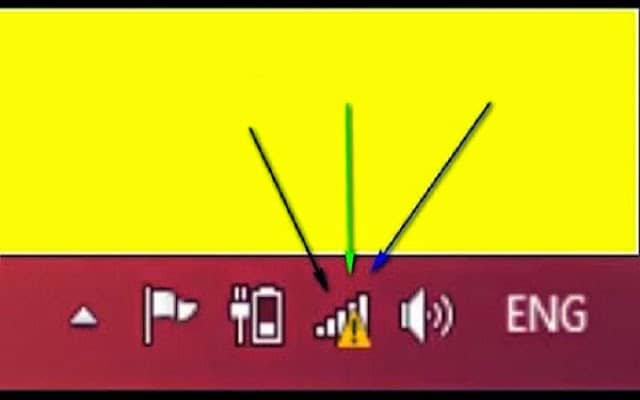
تفعيل خيار IPv6
يُعد تشغيل خيار IPv6 أحد الحلول الممكنة للتخلص من مشكلة المثلث الأصفر في ويندوز 10. يعتبر IPv6 بروتوكول اتصال آخر يتيح لك الاتصال بشبكة الإنترنت بشكل صحيح ويحل مشكلات التوصيل. فيما يلي الخطوات لتفعيل خيار IPv6:
- انقر فوق “Start” في شريط المهام واختر “Settings”.
- اختر “Network & Internet”.
- اختر “Wi-Fi” أو “Ethernet” ، اعتمادًا على نوع اتصالك.
- اختر “Change adapter options”.
- اختر الاتصال الذي تستخدمه (Wi-Fi أو Ethernet).
- انقر بزر الماوس الأيمن واختر “Properties”.
- ابحث عن خيار “Internet Protocol Version 6 (TCP/IPv6)” وتحقق من الخانة المقابلة له.
- اضغط على “OK” لحفظ التغييرات.
بهذه الطريقة، يجب أن يتم تفعيل خيار IPv6 وحل مشكلة المثلث الأصفر في ويندوز 10. إذا استمرت المشكلة، يمكنك المتابعة مع الحلول المقترحة في الأقسام اللاحقة لحل المشاكل الشائعة المتعلقة بالاتصال بالإنترنت في نظام ويندوز 10.
استكشاف مشكلة الجدار الناري
تعتبر مشكلة الجدار الناري من المشكلات الشائعة التي قد تؤثر على اتصالك بالإنترنت في ويندوز 10. قد يتسبب تكوين الجدار الناري في حظر بعض التطبيقات أو منعها من الوصول إلى الشبكة، مما يتسبب في ظهور المثلث الأصفر.
لحل هذه المشكلة والتعامل معها بفعالية، يمكنك اتباع الخطوات التالية:
- افتح لوحة التحكم في ويندوز 10 وابحث عن “جدار الحماية الخاص بـ ويندوز”
- انقر على “السماح لتطبيق معين من خلال الجدار الناري”
- اضغط على زر “تغيير إعدادات الجدار الناري”
- تحقق من قائمة التطبيقات التي تم حظرها أو تم تحديدها بشكل غير صحيح و قم بالسماح لها بالوصول إلى الشبكة عن طريق إضافتها إلى القائمة
- قم بحفظ التغييرات وأغلق لوحة التحكم
بعد اتباع هذه الخطوات، قد تحتاج إلى إعادة تشغيل الكمبيوتر لتطبيق التغييرات. ستلاحظ أن المشكلة قد انحلت ولم يعُد المثلث الأصفر يظهر على اتصالك بالإنترنت.
تحقق من إعدادات بروتوكول TCP/IP
في هذا القسم سنستعرض كيفية التحقق من إعدادات بروتوكول TCP/IP وتعديلها إذا لزم الأمر. يعد بروتوكول TCP/IP أحد البروتوكولات الرئيسية في الاتصال بالإنترنت وشبكات الكمبيوتر. لذلك، فإن إعداداته تلعب دورًا حاسمًا في استقرار وسلامة اتصالك بالإنترنت. للتحقق من إعدادات بروتوكول TCP/IP، يمكنك اتباع الخطوات التالية:
- قم بفتح قائمة “ابدأ” في ويندوز 10 واختيار “إعدادات”.
- انقر على “شبكة وإنترنت” ثم اختر “الواي فاي” أو “الاتصالات السلكية والشبكات”، حسب نوع اتصالك.
- اختر اتصالك الحالي من القائمة المعروضة.
- انتقل إلى “تفاصيل الاتصال” أو “إعدادات TCP/IP”، وسيتم عرض الإعدادات الحالية.
- تحقق من الإعدادات المعروضة لـ “عنوان IP” و “البوابة الافتراضية” و “خادم DNS المفضل” و “خادم DNS البديل”.
- إذا احتجت إلى تعديل أي من الإعدادات، انقر على “تعديل” أو “تكوين يدوي” وأدخل القيم المطلوبة. تأكد من حفظ التغييرات.
باستكمال هذه الخطوات، يمكنك التحقق من إعدادات بروتوكول TCP/IP وضبطها وفقًا لاحتياجات اتصالك بالإنترنت. إذا كانت المشكلة مستمرة، فقد تحتاج إلى استشارة مساعدة فنية متخصصة لمساعدتك في حل المشكلة بشكل فعال.
التحقق من برامج الأمان والجدار الناري
لحل مشكلة المثلث الأصفر في ويندوز 10، ينصح بالتحقق من توافق برامج الأمان والجدار الناري التي تستخدمها مع نظام التشغيل. فقد يتسبب بعض برامج الأمان القديمة أو الجدران النارية في تداخل مع تشغيل الاتصال بالشبكة وتسبب ظهور المثلث الأصفر.
خطوات التحقق من توافق برامج الأمان والجدار الناري:
- تحديث برامج الأمان: تأكد من توافق برامج الأمان التي تقوم باستخدامها مع ويندوز 10. قم بتحديث البرامج إلى أحدث إصدار متوافق مع النظام لضمان عدم وجود تعارضات.
- تفعيل الاستثناءات: قد يستدعي حل المشكلة تفعيل استثناءات خاصة في برامج الأمان والجدار الناري. تأكد من السماح للتطبيقات والخدمات المرتبطة باتصال الإنترنت بالعمل بشكل صحيح.
- إعادة تكوين الجدار الناري: في حالة عدم تمكين التطبيقات المعنية من الوصول إلى الإنترنت، قم بمراجعة إعدادات الجدار الناري وتكوينها بطريقة تتيح الاتصال السليم.
من خلال التحقق من برامج الأمان والجدار الناري المستخدمة في نظام ويندوز 10، يمكنك التأكد من عدم وجود تعارضات تسبب ظهور المثلث الأصفر وتحقيق استقرار اتصال الإنترنت.

تحديث نظام التشغيل Windows 10
في هذا القسم سنوضح لك كيفية تحديث نظام التشغيل Windows 10 والفوائد التي قد تحصل عليها. تحديث نظام التشغيل من أهم الخطوات التي يجب اتخاذها للحفاظ على أداء الكمبيوتر وتجربة المستخدم الخاصة بك في أفضل حالاتها.
يؤدي تحديث نظام التشغيل إلى تحسين أمان النظام وحمايته من الهجمات الخبيثة والبرامج الضارة. كما يساهم في تحسين استقرار النظام وإصلاح الأخطاء والثغرات التي قد تؤثر على أداء الجهاز. بالإضافة إلى ذلك، يتضمن التحديث العديد من الميزات الجديدة والتحسينات في واجهة المستخدم وأداء التطبيقات.
- تأكد من وجود اتصال قوي بالإنترنت قبل البدء في عملية التحديث.
- انتقل إلى إعدادات النظام واختر “تحديث وأمان”.
- انقر فوق “التحقق من تحديثات” للبحث عن التحديثات المتوفرة.
- إذا تم العثور على تحديثات جديدة، انقر فوق “تنزيل وتثبيت” لبدء عملية التحديث.
- قد يطلب منك النظام إعادة تشغيل الكمبيوتر بعد اكتمال عملية التحديث.
تأكد من أن نظام التشغيل Windows 10 الخاص بك محدث بأحدث التصحيحات والتحديثات للاستمتاع بأقصى أداء وأمان للنظام. قم بتكرار العملية بشكل منتظم للبقاء على اطلاع على أحدث التحديثات والتحسينات التي يقدمها Microsoft.
استشارة مساعدة فنية
إذا فشلت جميع الحلول المذكورة أعلاه في حل مشكلة المثلث الأصفر في ويندوز 10، فقد تحتاج إلى استشارة مساعدة فنية للحصول على مساعدة إضافية. يمكنك طلب المساعدة من خلال الاتصال بدعم فني متخصص في البرامج وأنظمة التشغيل.
ملاحظة: يجب أن تتأكد من اتصالك بمزود الدعم الفني الموثوق به ومشاركة جميع التفاصيل والمعلومات اللازمة لحل المشكلة. قد يحتاج الفريق الفني إلى مزيد من التفاصيل حول جهاز الكمبيوتر الخاص بك والتطبيقات المستخدمة لمساعدتك بشكل أفضل.
الحفاظ على استقرار اتصال الإنترنت
بعد حل مشكلة المثلث الأصفر في ويندوز 10، من المهم الحفاظ على استقرار اتصال الإنترنت الخاص بك. إليك بعض النصائح للمساعدة في ذلك:
- تأكد من استخدام راوتر قوي ومستقر: قم بشراء راوتر عالي الجودة ومتوافق مع احتياجاتك. قد يكون من المفيد الاستشارة مع مزود خدمة الإنترنت الخاص بك للحصول على توصيات.
- قم بتحديث برامج الروتر: تحقق من وجود تحديثات برامج التشغيل اللازمة لجهاز الراوتر الخاص بك وتثبيتها بانتظام. قد تتضمن هذه التحديثات تحسينات وإصلاحات لأمور الأمان والأداء.
- تجنب التشويشات اللاسلكية: حاول تجنب وجود أجهزة كهربائية أو إلكترونية قرب جهاز الراوتر الخاص بك، حيث يمكن أن تتداخل مع إشارة الواي فاي وتؤثر على استقرار الاتصال.
- قم بتحسين مدى الإشارة: يمكنك استخدام مكرر إشارة (repeater) أو الانتقال إلى مكان أكثر قربًا من الراوتر لتحسين استقبال وقوة الإشارة الخاصة بك.
- تفقد الأسلاك والاتصالات: تأكد من أن جميع الكابلات والاتصالات الخاصة بجهاز الراوتر وأجهزة الشبكة الأخرى في منزلك تعمل بشكل صحيح ومتصلة بشكل آمن.
بتطبيق هذه النصائح واتخاذ الاحتياطات المناسبة، يمكنك الحفاظ على استقرار اتصال الإنترنت الخاص بك بعد حل مشكلة المثلث الأصفر في ويندوز 10 والتمتع بتجربة استخدام سلسة ومنتجة.
الخلاصة :
بعد قراءة الفقرات السابقة، يمكن الاستنتاج بأن حل مشكلة المثلث الأصفر في ويندوز 10 يتطلب معرفة سبب ظهوره وتحديد المشكلة الفعلية. توجد عدة حلول عامة يمكن تجربتها قبل التوجه للحلول المحددة، مثل تحديث برامج التشغيل وإعادة ضبط الاتصال بالشبكة. كما يجب التأكد من توافق برامج الأمان والجدار الناري مع ويندوز 10 وتحديث نظام التشغيل إلى أحدث إصدار.
إذا فشلت الحلول العامة، يمكن استشارة مساعدة فنية للتعامل مع المشكلة. بعد حل مشكلة المثلث الأصفر، يجب الحرص على الحفاظ على استقرار اتصال الإنترنت من خلال اتباع بعض النصائح مثل تحديث البرامج وإعادة ضبط الشبكة.
باختصار، فإن حل مشكلة المثلث الأصفر في ويندوز 10 يتطلب البحث عن السبب الحقيقي وتجربة العديد من الحلول العامة قبل التوجه للحلول المحددة. بالاستفادة من النصائح والإرشادات والمواضيع السابقة، يمكن للمستخدمين حل المشكلة بنجاح والاستمتاع بتجربة ويندوز 10 بدون المثلث الأصفر المزعج.